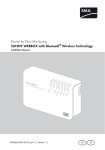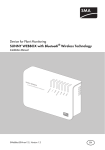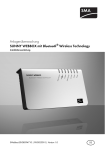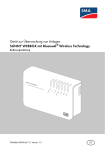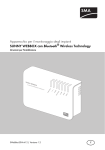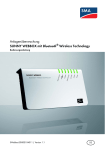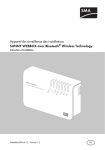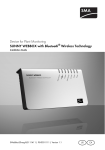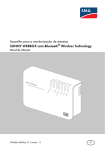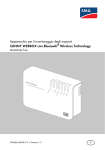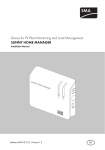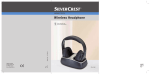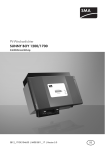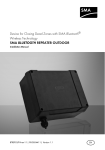Download SUNNY WEBBOX mit Bluetooth® Wireless Technology
Transcript
Gerät zur Überwachung von Anlagen SUNNY WEBBOX mit Bluetooth® Wireless Technology Installationsanleitung SWebBox20-IA-de-12 | Version 1.2 DE SMA Solar Technology AG Inhaltsverzeichnis Inhaltsverzeichnis 1 1.1 1.2 1.3 1.4 Hinweise zu dieser Anleitung . . . . . . . . . . . . . . . . . . . . . . . Gültigkeitsbereich . . . . . . . . . . . . . . . . . . . . . . . . . . . . . . . . . . . . Weiterführende Informationen . . . . . . . . . . . . . . . . . . . . . . . . . . Verwendete Symbole . . . . . . . . . . . . . . . . . . . . . . . . . . . . . . . . . Schreibweisen. . . . . . . . . . . . . . . . . . . . . . . . . . . . . . . . . . . . . . . 7 7 7 8 8 2 2.1 Sicherheit . . . . . . . . . . . . . . . . . . . . . . . . . . . . . . . . . . . . . . . 9 Bestimmungsgemäße Verwendung. . . . . . . . . . . . . . . . . . . . . . . 9 2.1.1 Unterstütze Produkte . . . . . . . . . . . . . . . . . . . . . . . . . . . . . . . . . . . . . . . . . . . 10 2.1.2 Zielgruppe. . . . . . . . . . . . . . . . . . . . . . . . . . . . . . . . . . . . . . . . . . . . . . . . . . . 10 2.1.3 Systemvoraussetzungen . . . . . . . . . . . . . . . . . . . . . . . . . . . . . . . . . . . . . . . . 11 2.2 Sicherheitshinweise . . . . . . . . . . . . . . . . . . . . . . . . . . . . . . . . . . 11 3 Lieferumfang. . . . . . . . . . . . . . . . . . . . . . . . . . . . . . . . . . . . 12 4 4.1 4.2 4.3 4.4 4.5 Produktbeschreibung. . . . . . . . . . . . . . . . . . . . . . . . . . . . . 13 Die Sunny WebBox mit Bluetooth. . . . . . . . . . . . . . . . . . . . . . 13 Typenschild . . . . . . . . . . . . . . . . . . . . . . . . . . . . . . . . . . . . . . . . 14 Übersicht LEDs . . . . . . . . . . . . . . . . . . . . . . . . . . . . . . . . . . . . . 15 Übersicht Anschlussbereich. . . . . . . . . . . . . . . . . . . . . . . . . . . . 17 Übersicht Bluetooth Modul . . . . . . . . . . . . . . . . . . . . . . . . . . . . 17 4.5.1 Übersicht der LEDs des Bluetooth Moduls . . . . . . . . . . . . . . . . . . . . . . . . . . 18 4.6 Übersicht der LEDs am Netzwerkanschluss . . . . . . . . . . . . . . . 18 5 5.1 5.2 Montage . . . . . . . . . . . . . . . . . . . . . . . . . . . . . . . . . . . . . . . 19 Anforderungen an den Montageort . . . . . . . . . . . . . . . . . . . . . 19 Montageort bei Bluetooth PV-Anlagen ermitteln. . . . . . . . . . . . 20 5.2.1 5.2.2 Hinweise zu SMA Bluetooth . . . . . . . . . . . . . . . . . . . . . . . . . . . . . . . . . . . . . 20 Montageort ermitteln. . . . . . . . . . . . . . . . . . . . . . . . . . . . . . . . . . . . . . . . . . . 20 5.2.3 Erweiterung des Bluetooth Netzwerks mit Hilfe eines SMA Bluetooth Repeater . . . . . . . . . . . . . . . . . . . . . . . . . . . . . . . . . . . . . . . 20 Installationsanleitung SWebBox20-IA-de-12 3 Inhaltsverzeichnis SMA Solar Technology AG 5.3 5.4 Sunny WebBox an der Wand montieren . . . . . . . . . . . . . . . . . 21 Sunny WebBox auf der Hutschiene montieren . . . . . . . . . . . . . 22 6 6.1 Inbetriebnahme . . . . . . . . . . . . . . . . . . . . . . . . . . . . . . . . . 23 Hinweise zur Inbetriebnahme . . . . . . . . . . . . . . . . . . . . . . . . . . 23 6.2 6.3 6.4 Bluetooth Einstellungen der Sunny WebBox vornehmen . . . . . 24 Sunny WebBox direkt an den Computer anschließen . . . . . . . 25 Netzwerkeinstellungen am Computer vornehmen . . . . . . . . . . 26 6.4.1 Hinweise zur Netzwerkeinstellung am Computer . . . . . . . . . . . . . . . . . . . . . 26 6.4.2 Windows 7, Windows Vista . . . . . . . . . . . . . . . . . . . . . . . . . . . . . . . . . . . . . 26 6.4.3 Windows XP, Windows 2000 . . . . . . . . . . . . . . . . . . . . . . . . . . . . . . . . . . . 28 6.5 6.6 Zum ersten Mal an Sunny WebBox anmelden. . . . . . . . . . . . . 30 Sunny WebBox für das lokale Netzwerk konfigurieren . . . . . . 31 6.6.1 Dynamische Netzwerkeinstellungen (DHCP) verwenden . . . . . . . . . . . . . . . 31 6.6.2 Statische Netzwerkeinstellung vornehmen (DHCP deaktivieren) . . . . . . . . . 32 6.6.3 Sunny WebBox an das lokale Netzwerk anschließen . . . . . . . . . . . . . . . . . 33 7 7.1 7.2 An Sunny WebBox an- und abmelden . . . . . . . . . . . . . . 34 An Sunny WebBox anmelden . . . . . . . . . . . . . . . . . . . . . . . . . 34 Von Sunny WebBox abmelden . . . . . . . . . . . . . . . . . . . . . . . . 35 8 8.1 8.2 Internetzugriff der Sunny WebBox konfigurieren . . . . . 36 Hinweise zum Internetzugriff der Sunny WebBox . . . . . . . . . . 36 Proxy-Einstellungen vornehmen. . . . . . . . . . . . . . . . . . . . . . . . . 36 8.3 8.4 HTTP-Port einstellen . . . . . . . . . . . . . . . . . . . . . . . . . . . . . . . . . . 37 NAT-Port einstellen . . . . . . . . . . . . . . . . . . . . . . . . . . . . . . . . . . 37 9 9.1 Service-Funktionen . . . . . . . . . . . . . . . . . . . . . . . . . . . . . . . 38 Eigen-Update für Sunny WebBox durchführen . . . . . . . . . . . . . 38 9.1.1 9.1.2 Hinweise . . . . . . . . . . . . . . . . . . . . . . . . . . . . . . . . . . . . . . . . . . . . . . . . . . . . 38 Firmware-Update über das Internet (empfohlen) . . . . . . . . . . . . . . . . . . . . . 38 9.1.3 Firmware-Update über die SD-Karte . . . . . . . . . . . . . . . . . . . . . . . . . . . . . . . 40 4 SWebBox20-IA-de-12 Installationsanleitung SMA Solar Technology AG Inhaltsverzeichnis 9.2 9.3 9.4 Sunny WebBox über die Benutzeroberfläche neu starten . . . . 41 Sunny WebBox über die Reset-Taste zurücksetzen . . . . . . . . . 42 Aktuelle Netzwerkeinstellungen der Sunny WebBox über die SD-Karte ermitteln . . . . . . . . . . . . . . . . . . . . . . . . . . . . 43 10 10.1 10.2 Wartung und Pflege. . . . . . . . . . . . . . . . . . . . . . . . . . . . . . 43 Wartung . . . . . . . . . . . . . . . . . . . . . . . . . . . . . . . . . . . . . . . . . . 43 Pflege . . . . . . . . . . . . . . . . . . . . . . . . . . . . . . . . . . . . . . . . . . . . 43 11 11.1 11.2 11.3 Außerbetriebnahme. . . . . . . . . . . . . . . . . . . . . . . . . . . . . . 44 Sunny WebBox demontieren . . . . . . . . . . . . . . . . . . . . . . . . . . 44 Sunny WebBox verpacken . . . . . . . . . . . . . . . . . . . . . . . . . . . . 45 Sunny WebBox entsorgen . . . . . . . . . . . . . . . . . . . . . . . . . . . . 45 12 12.1 12.2 Fehlersuche . . . . . . . . . . . . . . . . . . . . . . . . . . . . . . . . . . . . . 46 Allgemeine Fehlersuche zur Sunny WebBox . . . . . . . . . . . . . . 46 Fehlersuche zur Bluetooth Verbindung . . . . . . . . . . . . . . . . . . . 49 13 Zubehör . . . . . . . . . . . . . . . . . . . . . . . . . . . . . . . . . . . . . . . 51 14 14.1 14.2 14.3 14.4 14.5 Anhang . . . . . . . . . . . . . . . . . . . . . . . . . . . . . . . . . . . . . . . . 52 Hinweise zur SD-Karte . . . . . . . . . . . . . . . . . . . . . . . . . . . . . . . 52 Aufbau der Datei config.xml. . . . . . . . . . . . . . . . . . . . . . . . . . . 52 Aufbau einer XML-Daten-Datei . . . . . . . . . . . . . . . . . . . . . . . . . 54 Hinweise zu Ihrem Internetbrowser. . . . . . . . . . . . . . . . . . . . . . 55 Proxy-Ausnahmeregel im Internet Explorer einrichten . . . . . . . . 55 14.6 14.7 IPv6 in Windows XP SP2 aktivieren . . . . . . . . . . . . . . . . . . . . . 56 IP-Adresse in einem lokalen Netzwerk vergeben . . . . . . . . . . . 56 15 15.1 15.2 Technische Daten . . . . . . . . . . . . . . . . . . . . . . . . . . . . . . . . 57 Sunny WebBox mit Bluetooth . . . . . . . . . . . . . . . . . . . . . . . . . . 57 Steckernetzteile. . . . . . . . . . . . . . . . . . . . . . . . . . . . . . . . . . . . . 58 Installationsanleitung SWebBox20-IA-de-12 5 Inhaltsverzeichnis SMA Solar Technology AG 15.2.1 CINCON, TRG30R 120. . . . . . . . . . . . . . . . . . . . . . . . . . . . . . . . . . . . . . . . 58 15.2.2 TaiyTech, TYT251200200UV/3000 . . . . . . . . . . . . . . . . . . . . . . . . . . . . . . 58 15.2.3 TaiyTech, TYT251200200EU/3000 . . . . . . . . . . . . . . . . . . . . . . . . . . . . . . 58 16 Kontakt . . . . . . . . . . . . . . . . . . . . . . . . . . . . . . . . . . . . . . . . 59 6 SWebBox20-IA-de-12 Installationsanleitung SMA Solar Technology AG Hinweise zu dieser Anleitung 1 Hinweise zu dieser Anleitung Diese Anleitung beschreibt die Montage und die Inbetriebnahme der Sunny WebBox mit Bluetooth. Bewahren Sie die Anleitung jederzeit zugänglich auf. Diese Anleitung enthält keine detaillierten Informationen zu den angeschlossenen Geräten. Detaillierte Informationen zu den angeschlossenen Geräten erhalten Sie in den Anleitungen der Geräte. 1.1 Gültigkeitsbereich Diese Installationsanleitung gilt für die Sunny WebBox mit Bluetooth ab Hardware-Version A1 und ab Firmware-Version 1.04. 1.2 Weiterführende Informationen Links zu weiterführenden Informationen finden Sie unter www.SMA-Solar.com. .Dokumententitel SMA Bluetooth - SMA Bluetooth® Wireless Technology in der Praxis SMA Sicherheits- und Passwortkonzept bei passwortgeschützen PV-Anlagen mit Bluetooth® Wireless Technology Dokumentenart Technische Information Technische Beschreibung Sie können die Bedienungsanleitung der Sunny WebBox mit Bluetooth über die Hilfe-Schaltfläche auf der Benutzeroberfläche aufrufen. Installationsanleitung SWebBox20-IA-de-12 7 Hinweise zu dieser Anleitung SMA Solar Technology AG 1.3 Verwendete Symbole In diesem Dokument werden folgende Arten von Sicherheitshinweisen sowie allgemeine Hinweise verwendet: GEFAHR „GEFAHR“ kennzeichnet einen Sicherheitshinweis, dessen Nichtbeachtung unmittelbar zum Tod oder zu schwerer Körperverletzung führt! WARNUNG „WARNUNG“ kennzeichnet einen Sicherheitshinweis, dessen Nichtbeachtung zum Tod oder zu schwerer Körperverletzung führen kann! VORSICHT „VORSICHT“ kennzeichnet einen Sicherheitshinweis, dessen Nichtbeachtung zu einer leichten oder mittleren Körperverletzung führen kann! ACHTUNG „ACHTUNG“ kennzeichnet einen Sicherheitshinweis, dessen Nichtbeachtung zu Sachschäden führen kann! Hinweis Ein Hinweis kennzeichnet Informationen, die für den optimalen Betrieb des Produktes wichtig sind. 1.4 Schreibweisen In dieser Anleitung wird der Begriff Photovoltaik-Anlage durch PV-Anlage abgekürzt. Außerdem wird der Produktname „Sunny WebBox mit Bluetooth® Wireless Technology“ im Fließtext durch „Sunny WebBox“ abgekürzt. Formatierung [Speichern] „Menü1“ „Menü1 > Menü2“ Beispiel: 8 Bedeutung Schaltflächen stehen in eckigen Klammern []. Menüpunkte stehen in Anführungszeichen. Menüpfade stehen in Anführungszeichen. Die spitze Klammer > trennt die einzelnen Menüs voneinander. Beispiele sind kursiv dargestellt. SWebBox20-IA-de-12 Installationsanleitung SMA Solar Technology AG Sicherheit 2 Sicherheit 2.1 Bestimmungsgemäße Verwendung Die Sunny WebBox mit Bluetooth ist ein Kommunikationsgerät, das die Daten einer PV-Anlage erfasst, protokolliert und zum Abruf über eine Benutzeroberfläche über den integrierten Webserver zur Verfügung stellt. Zudem ermöglicht die Sunny WebBox die Ferndiagnose und Konfiguration der angeschlossenen Geräte einer PV-Anlage über den Computer. Die Sunny WebBox ist für den privaten- und industriellen Gebrauch konzipiert. Die Daten der Sunny WebBox sind nicht für Abrechnungszwecke geeignet. Die Daten, welche die Sunny WebBox über die Energiegewinnung Ihrer Anlage sammelt, können von den Daten des Stromzählers abweichen. Durch die Nutzung des Internets können weitere Kosten entstehen. Die Sunny WebBox ist ausschließlich für den Einsatz im Innenbereich geeignet. Betreiben Sie die Sunny WebBox ausschließlich mit dem mitgelieferten Steckernetzteil und in dem dafür vorgesehenen Spannungsbereich. Die Sunny WebBox muss dauerhaft mit Strom versorgt sein. • Die Sunny WebBox nicht mit einer Zeitschaltuhr verwenden. Die Sunny WebBox ist nur zur Verwendung mit Originalzubehör oder empfohlenem Zubehör der SMA Solar Technology AG geeignet. Verwenden Sie die Sunny WebBox ausschließlich für den in der Anleitung beschriebenen Zweck. Aus Sicherheitsgründen ist es untersagt, das Produkt zu verändern oder Bauteile einzubauen, die nicht ausdrücklich von SMA Solar Technology AG für dieses Produkt empfohlen oder vertrieben werden. Die beigefügten Dokumentationen sind Bestandteil des Produkts. • Die Dokumentationen lesen und beachten. • Die Dokumentationen jederzeit zugänglich aufbewahren. Installationsanleitung SWebBox20-IA-de-12 9 Sicherheit SMA Solar Technology AG 2.1.1 Unterstütze Produkte Die Sunny WebBox unterstützt folgende SMA Produkte: • alle SMA Wechselrichter mit integriertem Bluetooth Wechselrichter vom Typ SB x000TL-20 werden erst ab Firmware-Version 2.06 unterstützt • Bei diesen Wechselrichtern mit Firmware-Version kleiner als 2.06 Firmware-Update mit SD-Karte durchführen (siehe Technische Beschreibung „Firmware-Update mit SD-Karte“ unter www.SMA-Solar.com). • SMA Wechselrichter mit nachgerüstetem SMA Bluetooth Piggy-Back /SMA Bluetooth Piggy-Back Plus ab Firmware-Version 02.00.00.R. Eine Auflistung der unterstützten Wechselrichter erhalten Sie in der Anleitung des SMA Bluetooth Piggy-Back/ SMA Bluetooth Piggy-Back Plus. • Sunny Backup mit nachgerüstetem SMA Bluetooth Piggy-Back Off-Grid ab Firmware-Version 01.00.00.R. Eine Auflistung der unterstützen Sunny Backup finden Sie in der Anleitung des SMA Bluetooth Piggy-Back Off-Grid. • Power Reducer Box • Sunny Matrix ab Firmware-Version 2.10.00 • SMA Bluetooth Repeater • Sunny SensorBox mit SMA Power Injector mit Bluetooth • SMA Funksteckdose Firmware der SMA Produkte aktualisieren Damit die Bluetooth Kommunikation in der Anlage korrekt funktioniert, muss die Firmware der SMA Produkte auf dem aktuellsten Stand sein. • Vor Inbetriebnahme der Sunny WebBox die Firmware der SMA Produkte aktualisieren (siehe Anleitung der SMA Produkte). 2.1.2 Zielgruppe Dieses Dokument ist für Endanwender und Fachkräfte. Bei der Anmeldung an der Sunny WebBox stehen 2 Benutzergruppen zur Verfügung, „Installateur“ und „Benutzer“. Die Benutzergruppe „Installateur“ darf ausschließlich von qualifiziertem Personal verwendet werden, das befugt ist netzrelevante Parameter der angeschlossenen Geräten zu verändern. 10 SWebBox20-IA-de-12 Installationsanleitung SMA Solar Technology AG Sicherheit 2.1.3 Systemvoraussetzungen Empfohlene Bildschirmauflösung: • 1 024 Pixel x 768 Pixel Internetbrowser: • Internet Explorer ab Version 8 • Firefox ab Version 3.6 2.2 Sicherheitshinweise Allgemeine Sicherheitshinweise, um sich vor körperlichen Schäden zu bewahren. • Das Gerät oder das Steckernetzteil nicht öffnen. • Kabel so verlegen, dass niemand darauf treten oder darüber stolpern kann. Allgemeine Hinweise, um Sachschäden zu vermeiden • Durch das Berühren von elektronischen Bauteilen können Sie über elektrostatische Entladung (ESD) das Gerät beschädigen oder zerstören. Vermeiden Sie das Berühren von Bauteilanschlüsse und Steckerkontakte. Erden Sie sich, bevor Sie am Gerät arbeiten. • Mit Hilfe der Sunny WebBox mit Bluetooth können Sie sicherheitsrelevante Parameter der SMA Wechselrichter verändern (z. B. SMA Grid Guard-Parameter). Falsch eingestellte Parameter können zu Ertragsausfällen führen. Ändern Sie sicherheitsrelevante Parameter nur in Rücksprache mit Ihrem Energieversorgungsunternehmen, in dessen Netz Sie einspeisen. • Der Speichervorgang von Parametern kann bis zu 30 Sekunden dauern. Trennen Sie nicht die Sunny WebBox mit Bluetooth während des Speichervorgangs von der Spannungsversorgung. Wenn Sie die Sunny WebBox während des Speichervorgangs von der Spannungsversorgung trennen, können Daten verloren gehen. Installationsanleitung SWebBox20-IA-de-12 11 Lieferumfang SMA Solar Technology AG 3 Lieferumfang Kontrollieren Sie den Lieferumfang auf Vollständigkeit und sichtbare Beschädigungen. Setzen Sie sich bei unvollständiger Lieferung oder Beschädigung mit Ihrem Händler in Verbindung. Position A B C D E F G Anzahl 1 1 1 1 2 2 1 I 1 12 Bezeichnung Sunny WebBox mit Bluetooth Steckernetzteil mit Steckdosenadapter Netzwerkkabel (rot) Netzwerkkabel (blau) Schrauben (M6) Dübel (M6) CD mit Installationsanleitung, Bedienungsanleitung und Sunny WebBox Assistant Schnelleinstieg zur Inbetriebnahme SWebBox20-IA-de-12 Installationsanleitung SMA Solar Technology AG Produktbeschreibung 4 Produktbeschreibung 4.1 Die Sunny WebBox mit Bluetooth Die Sunny WebBox mit Bluetooth ist ein Kommunikationsgerät, das die Daten einer PV-Anlage erfasst, protokolliert und zum Abruf über eine Benutzeroberfläche über den integrierten Webserver zur Verfügung stellt. Zudem ermöglicht die Sunny WebBox die Ferndiagnose und Konfiguration der angeschlossenen Geräte einer PV-Anlage über den Computer. Die Sunny WebBox kann die Daten der angeschlossenen Geräte kontinuierlich abfragen und auswerten. Das Abfrageintervall für die Daten der gesamten PV-Anlage beträgt 5 Minuten. Wenn Sie Daten über die Benutzeroberfläche der Sunny WebBox anzeigen lassen, werden die aktuell angezeigten Daten alle 20 Sekunden abgefragt. Falls die Verbindung zur PV-Anlage unterbrochen wird, stellt die Sunny WebBox die Verbindung so bald wie möglich wieder her. Die Sunny WebBox kann die gesammelten Daten der PV-Anlage automatisch an das Intertnetportal Sunny Portal oder einen frei wählbaren FTP-Server für die Weiterverarbeitung senden. Zusätzlich können Sie Ihre Anlagendaten über die Großanzeige Sunny Matrix oder die Software FlashView präsentieren. Sie können eine Power Reducer Box zusammen mit der Sunny WebBox verwenden, um die Anlage an den Netzsystemdienstleistungen zu beteiligen. Die Sunny WebBox kann Vorgaben des Netzbetreibers über die Power Reducer Box empfangen und an die Wechselrichter der PV-Anlage weiterleiten. Installationsanleitung SWebBox20-IA-de-12 13 Produktbeschreibung SMA Solar Technology AG Die Sunny WebBox hat die Funktion eines netzbildenden Geräts (Master-Gerät) in der Bluetooth Anlage. Master-Geräte sind Kommunikationsprodukte, welche die Struktur der Bluetooth PV-Anlage abbilden und Daten sammeln, auswerten und bearbeiten. Die Sunny WebBox kann im Gegensatz zu anderen Master-Geräten bis zu 5 Uplinks aufbauen, d.h. sie kann sich mit 5 Geräten gleichzeitig direkt verbinden. Sie kann auch die Funktion eines Slave/Wurzelknoten annehmen und sich am Aufbau des Bluetooth Netzwerks beteiligen. Auf diese Weise kann die Sunny WebBox mehrere Gruppen von Wechselrichtern miteinander verbinden, die sonst keine Bluetooth Verbindung hätten. Die Anzahl der Geräte, welche die Sunny WebBox verwalten kann, ist abhängig von der Anzahl der Master-Geräte im Bluetooth Netzwerk mit der gleichen NetID. Wenn die Sunny WebBox der einzige Master im Bluetooth Netzwerk ist, kann die Sunny WebBox bis zu 50 Geräte verwalten. Wenn sich 2 Master im Bluetooth Netzwerk befinden (z. B. Sunny Explorer oder der Sunny Beam mit Bluetooth), kann die Sunny WebBox nicht mehr als 25 Geräte verwalten. In einem Bluetooth Netzwerk mit der gleichen NetID ist maximal eine Sunny WebBox mit Bluetooth erlaubt. Weiterführende Informationen zu SMA Bluetooth Wireless Technology erhalten Sie im Download-Bereich unter www.SMA-Solar.com. 4.2 Typenschild Das Typenschild identifiziert die Sunny WebBox eindeutig. Das Typenschild befindet sich auf der Rückseite des Gehäuses. Position A B C D 14 Bezeichnung Type Serial Number MAC Adress Version SWebBox20-IA-de-12 Erklärung Gerätetyp Seriennummer des Geräts MAC-Adresse des Geräts Hardware-Version des Geräts Installationsanleitung SMA Solar Technology AG Produktbeschreibung 4.3 Übersicht LEDs LED-Bezeichnung Zustand „PLANT STATUS“ Grün leuchtend Orange leuchtend Rot leuchtend Orange blinkend „MODEM“ „DATA UPLOAD“ Aus Grün leuchtend Orange leuchtend Rot leuchtend Aus Grün leuchtend Grün blinkend Rot leuchtend Aus Installationsanleitung Bedeutung Alle Geräte der PV-Anlage haben den Status „OK“.* Mindestens 1 Gerät der PV-Anlage hat den Status „Warnung“.* Mindestens 1 Gerät der PV-Anlage hat den Status „Fehler“.* Die Sunny WebBox sendet Update-Dateien an die Geräte der PV-Anlage.* Es ist kein Gerät in der PV-Anlage vorhanden.* Login bei allen verbundenen Geräten OK. Login bei mindestens 1 verbundenen Gerät nicht OK. Login bei allen verbundenen Geräten nicht OK. Nicht belegt Der Datenversand an das Sunny Portal oder einen externen FTP-Server ist aktiviert. Der letzte Upload war erfolgreich. Die Sunny WebBox sendet Daten an das Sunny Portal oder an einen externen FTP-Server. Der letzte Datenversand an das Sunny Portal oder einen externen FTP-Server ist fehlgeschlagen. Der Datenversand ist deaktiviert. SWebBox20-IA-de-12 15 Produktbeschreibung SMA Solar Technology AG LED-Bezeichnung Zustand „SD CARD“ Grün leuchtend Grün blinkend Orange leuchtend Orange blinkend Rot leuchtend „SYSTEM“ „POWER“ Aus Grün leuchtend Grün blinkend Orange blinkend Rot blinkend Grün leuchtend Aus Bedeutung Die SD-Karte ist eingelegt, beschreibbar und die freie Speicherkapazität ist größer 10 % der Gesamtkapazität. Die SD-Karte wird beschrieben. Die freie Speicherkapazität ist größer 10 % der Gesamtkapazität. Die SD-Karte ist eingelegt, beschreibbar und die freie Speicherkapazität ist kleiner gleich 10 % der Gesamtkapazität. Die SD-Karte wird beschrieben. Die freie Speicherkapazität ist kleiner gleich 10 % der Gesamtkapazität. Die SD-Karte ist voll oder schreibgeschützt oder es befindet sich eine Update-Datei auf der SD-Karte. Keine SD-Karte eingelegt Die Sunny WebBox ist betriebsbereit. Die Sunny WebBox startet. Die Sunny WebBox führt ein Firmware-Update durch. Es ist ein Systemfehler aufgetreten. Die Sunny WebBox wird mit Spannung versorgt. Die Sunny WebBox wird nicht mit Spannung versorgt. *Die Geräte SMA Funksteckdose, SMA Bluetooth Repeater und SMA Bluetooth Power Injector haben keinen Einfluss auf den Zustand der LED „PLANT STATUS“. 16 SWebBox20-IA-de-12 Installationsanleitung SMA Solar Technology AG Produktbeschreibung 4.4 Übersicht Anschlussbereich Position A B C D E F Bezeichnung Anschluss für das GSM-Antennenkabel (nicht belegt) Anschluss für das Steckernetzteil Bluetooth Modul Modulschacht (nicht belegt) Netzwerkanschluss für 10 / 100 MBit Ethernet SD-Karten-Slot 4.5 Übersicht Bluetooth Modul Position A B C D Bezeichnung Drehschalter „MODE“ Drehschalter „NetID“ Bluetooth LED (blau) Verbindungsanzeige (nicht belegt) Installationsanleitung SWebBox20-IA-de-12 17 Produktbeschreibung SMA Solar Technology AG 4.5.1 Übersicht der LEDs des Bluetooth Moduls Status Bedeutung Bluetooth LED (blau) leuchtend Bluetooth Verbindung ist aufgebaut. Es ist keine Bluetooth Verbindung aufgebaut. aus 4.6 Übersicht der LEDs am Netzwerkanschluss Position LED A Link B Activity Zustand An Aus An Blinkend Aus 18 SWebBox20-IA-de-12 Bedeutung Verbindung hergestellt Keine Verbindung hergestellt Verbindung hergestellt, es werden keine Daten gesendet oder empfangen Daten werden gesendet oder empfangen Keine Verbindung hergestellt Installationsanleitung SMA Solar Technology AG Montage 5 Montage 5.1 Anforderungen an den Montageort Beachten Sie die folgenden Hinweise zum Montageort der Sunny WebBox: • Die Sunny WebBox ist nur zur Montage in geschlossenen Räumen geeignet. • Die Umgebungstemperatur muss zwischen –20 °C und +65 °C liegen. • Die Sunny WebBox vor Staub, Nässe, aggressiven Stoffen und Dämpfen schützen. • Die in der Grafik dargestellten Mindestabstände zu Wänden, anderen Geräten oder Gegenständen einhalten, um eine ausreichende Wärmeabfuhr zu gewährleisten. • Decken Sie die Sunny WebBox nicht ab. • Der Abstand der Sunny WebBox zu den Wechselrichtern darf nicht größer sein, als die maximal zulässige Entfernung der genutzten Anlagenkommunikationsart. Beachten Sie die Angaben in den jeweiligen Kapiteln. • Bei Funkstrecken achten Sie bei der Montage auf einen optimalen Empfang. • Bestimmte Umgebungsbedingungen können die Verbindungsqualität und die Datenübertragungsgeschwindigkeit zwischen Bluetooth Geräten verringern: – Das Bluetooth Gerät mit mindestens 1 m Abstand zu folgenden Geräten montieren oder aufstellen: – WLAN-Geräte – Mikrowellenherde – andere Geräte, die das 2,4 GHz Frequenzband nutzen Installationsanleitung SWebBox20-IA-de-12 19 Montage SMA Solar Technology AG 5.2 Montageort bei Bluetooth PV-Anlagen ermitteln 5.2.1 Hinweise zu SMA Bluetooth Geräte Ihrer PV-Anlage können über Bluetooth mit einem Kommunikationsgerät kommunizieren und sich vernetzen. Damit die Geräte miteinander kommunizieren und sich untereinander vernetzen, müssen Sie auf die gleiche NetID eingestellt sein. Die NetID ist eine eindeutige Identifikationsnummer Ihrer PV-Anlage. Mit der NetID lässt sich somit Ihre PV-Anlage von anderen PV-Anlagen abgrenzen. NetID für Ihre PV-Anlage ermitteln. Wenn Ihre PV-Anlage noch keine NetID hat, müssen Sie erst eine freie NetID mit Hilfe der Software Sunny Explorer ermitteln und diese an Ihren Geräten der PV-Anlage einstellen. NetID 1 wird von der Sunny WebBox mit Bluetooth vorerst nicht unterstützt. Die direkte Verbindung zu einem einzelnen SMA Bluetooth Gerät über NetID 1 ist zur Zeit nur mit der Software Sunny Explorer oder dem Sunny Beam mit Bluetooth möglich. Ändern Sie die NetID der Sunny WebBox mit Bluetooth auf die NetID Ihrer PV-Anlage (NetID 2 bis NetID F). 5.2.2 Montageort ermitteln Bevor Sie die Sunny WebBox montieren, prüfen Sie die Verbindungsqualität zwischen der Sunny WebBox und Ihrer PV-Anlage am vorgesehenen Montageort der Sunny WebBox. Die Verbindungsqualität lässt sich mit Sunny Explorer oder mit dem Sunny Beam mit Bluetooth prüfen (siehe Bedienungsanleitung des entsprechenden Produkts). Sie können durch Verringern und Vergrößern des Abstands der Bluetooth Geräte zueinander die Verbindungsqualität verändern. 5.2.3 Erweiterung des Bluetooth Netzwerks mit Hilfe eines SMA Bluetooth Repeater Der SMA Bluetooth Repeater leitet den Datenverkehr innerhalb eines Bluetooth Netzwerkes weiter. Wenn Sie den SMA Bluetooth Repeater an der Grenze der Funkreichweite der Sunny WebBox installieren, dann erweitert der SMA Bluetooth Repeater die Reichweite der Sunny WebBox. So können Sie auch weit entfernte Geräte mit Bluetooth vernetzen. 20 SWebBox20-IA-de-12 Installationsanleitung SMA Solar Technology AG Montage 5.3 Sunny WebBox an der Wand montieren Seriennummer notieren Bevor Sie die Sunny WebBox montieren, notieren Sie die Seriennummer, die auf dem Typenschild steht. Sie benötigen die Seriennummer später zum Aufrufen der Sunny WebBox Benutzeroberfläche. 1. Montageort unter Berücksichtigung der Anforderungen an den Montageort festlegen. 2. Position der Sunny WebBox mit Hilfe der Bohrschablone bestimmen und Bohrlöcher mit einem Stift markieren. 3. Löcher mit 6 mm Durchmesser an gekennzeichneten Stellen bohren und Dübel einsetzen. 4. Schrauben einschrauben und 6 mm aus der Wand stehen lassen. 5. Sunny WebBox an die Schrauben aufhängen. Installationsanleitung SWebBox20-IA-de-12 21 Montage SMA Solar Technology AG 5.4 Sunny WebBox auf der Hutschiene montieren Seriennummer notieren Bevor Sie die Sunny WebBox montieren, notieren Sie die Seriennummer, die auf dem Typenschild steht. Sie benötigen die Seriennummer später zum Aufrufen der Sunny WebBox Benutzeroberfläche. 1. Montageort unter Berücksichtigung der Anforderungen an den Montageort festlegen. 2. Sunny WebBox mit beiden unteren Halterungen in die untere Kante der Hutschiene einhaken. 3. Sunny WebBox nach oben drücken und in die obere Halterung einrasten lassen. 22 SWebBox20-IA-de-12 Installationsanleitung SMA Solar Technology AG Inbetriebnahme 6 Inbetriebnahme 6.1 Hinweise zur Inbetriebnahme Sie haben 2 Möglichkeiten die Sunny WebBox in Betrieb zu nehmen: • Sunny WebBox mit dem Sunny WebBox Assistant in Betrieb nehmen (empfohlen) • Sunny WebBox ohne den Sunny WebBox Assistant in Betrieb nehmen Sunny WebBox mit dem Sunny WebBox Assistant in Betrieb nehmen Der Sunny WebBox Assistant ist eine Software, die Sie bei der Inbetriebnahme der Sunny WebBox unterstützt. Sie finden den Sunny WebBox Assistant auf der mitgelieferten CD und im Download-Bereich unter www.SMA-Solar.com. • Verwenden Sie den Schnelleinstieg zur Sunny WebBox-Inbetriebnahme. oder • Gehen Sie wie folgt vor: – Bluetooth Einstellungen der Sunny WebBox vornehmen (siehe Seite 24). – Sunny WebBox direkt an den Computer anschließen (siehe Seite 25) oder an das lokale Netzwerk anschließen (siehe Seite 33). – Sunny WebBox Assistant auf Ihrem Computer starten. – Folgen Sie den Anweisungen des Sunny WebBox Assistant. Sunny WebBox ohne den Sunny WebBox Assistant in Betrieb nehmen Gehen Sie wie folgt vor: • Bluetooth Einstellungen der Sunny WebBox vornehmen (siehe Seite 24). • Sunny WebBox direkt an den Computer anschließen (siehe Seite 25). • Netzwerkeinstellungen am Computer vornehmen (siehe Seite 26). • Sunny WebBox für das lokale Netzwerk konfigurieren (siehe Seite 31). Installationsanleitung SWebBox20-IA-de-12 23 Inbetriebnahme SMA Solar Technology AG 6.2 Bluetooth Einstellungen der Sunny WebBox vornehmen Die Bluetooth Einstellungen der Sunny WebBox können über die Drehschalter des Bluetooth Moduls eingestellt werden. Verwenden Sie dabei einen Schraubendreher (Klingenbreite: 2,5 mm). Ändern der NetID während des Betriebs der Sunny WebBox Wenn Sie die NetID der Sunny WebBox während des Betriebs verstellen, startet die Sunny WebBox neu. Anschließend sucht die Sunny WebBox alle Geräte mit der gleichen NetID und zeigt sie im Anlagenbaum an. NetID 1 wird von der Sunny WebBox mit Bluetooth vorerst nicht unterstützt. Die direkte Verbindung zu einem einzelnen SMA Bluetooth Gerät über NetID 1 ist zur Zeit nur mit der Software Sunny Explorer oder dem Sunny Beam mit Bluetooth möglich. Ändern Sie die NetID der Sunny WebBox mit Bluetooth auf die NetID Ihrer PV-Anlage (NetID 2 bis NetID F). 1. Drehschalter „MODE“ auf Position „0“ drehen. Der Drehschalter muss immer auf Position „0“ stehen (Werkseinstellung). Andere Positionen sind nicht erlaubt und dienen dem SMA Service. 2. Pfeil des Drehschalters „NetID“ auf die NetID der PV-Anlage drehen. Belegung der Schalterpositionen siehe Tabelle. NetID 0 1 (Werkseinstellung) 2 ... F Funktion Bluetooth ist ausgeschaltet. Keine Funktion Bluetooth ist eingeschaltet. Die Sunny WebBox kann sich mit allen SMA Bluetooth Produkten der gleichen NetID vernetzen. Eine Verbindung zum Sunny Beam mit Bluetooth oder Sunny Explorer ist nicht möglich. ☑ Die Sunny WebBox ist für die Bluetooth Kommunikation vorbereitet. 24 SWebBox20-IA-de-12 Installationsanleitung SMA Solar Technology AG Inbetriebnahme 6.3 Sunny WebBox direkt an den Computer anschließen 1. Die Sunny WebBox mit dem blauen Netzwerkkabel (Crossover-Kabel) direkt mit dem Computer verbinden (siehe ➀ ). Der Anschluss des Computers ist üblicherweise mit dem gleichen Symbol gekennzeichnet, wie der Netzwerkanschluss der Sunny WebBox. Lesen Sie bei Bedarf in der Anleitung des Computers nach. Empfehlung zur Netzwerkverkabelung Sollte das mitgelieferte Netzwerkkabel zu kurz sein, beachten Sie beim Kauf eines längeren Kabels folgende Hinweise: • Sie benötigen ein Crossover-Kabel. • Unnötige Kabellänge beeinflusst die Signalqualität. Die maximal zulässige Kabellänge pro Segment beträgt 100 m. • Benutzen Sie ein hochwertiges, abgeschirmtes und paarweise verdrilltes Kabel „shielded twisted pair“ der Kategorie 5 (FTP Cat 5) oder höher. 2. Steckernetzteil mit der Sunny WebBox verbinden und in die Steckdose stecken (siehe ➁ ). ☑ Die Sunny WebBox startet und ist betriebsbereit, wenn die LED „SYSTEM“ und die LED „POWER“ grün leuchten. Der Startvorgang kann bis zu 90 Sekunden dauern. – Falls die LED „SYSTEM“ oder die LED „POWER“ nicht grün leuchten, lesen Sie im Kapitel 12.1 „Allgemeine Fehlersuche zur Sunny WebBox“ (Seite 46) nach. 3. Computer auf den Netzwerkbereich der Sunny WebBox einstellen (siehe Kapitel 6.4 „Netzwerkeinstellungen am Computer vornehmen“ (Seite 26)). Installationsanleitung SWebBox20-IA-de-12 25 Inbetriebnahme SMA Solar Technology AG 6.4 Netzwerkeinstellungen am Computer vornehmen 6.4.1 Hinweise zur Netzwerkeinstellung am Computer Wenn Sie für die Erstinbetriebnahme der Sunny WebBox nicht den Sunny WebBox Assistant verwenden, nehmen Sie die Netzwerkeinstellungen am Computer manuell vor. Dazu stellen Sie zunächst den Computer auf den Netzwerkbereich der Sunny WebBox bei Auslieferung ein. Lesen Sie das jeweilige Kapitel für das Betriebssystem Ihres Computers. Falls Sie ein Betriebssystem verwenden, das nicht beschrieben ist, lesen Sie in Ihrer Anleitung des Betriebssystems nach, wie Sie den Computer auf die IP-Adresse 192.168.0.100 und die Subnetzmaske 255.255.255.0 einstellen. Sie können dann die Sunny WebBox über die Benutzeroberfläche für ein lokales Netzwerk konfigurieren (siehe Seite 31). Benutzerrechte im Betriebssystem Sie benötigen an dem Computer, über den Sie die Sunny WebBox in Betrieb nehmen möchten, entsprechende Benutzerrechte, um Änderungen an den Netzwerkeinstellungen vornehmen zu können. Wenden Sie sich bei Fragen an Ihren Systemadministrator. 6.4.2 Windows 7, Windows Vista 1. Computer starten. 2. In Windows „Start“ wählen. 3. Im Suchfeld „ncpa.cpl“ eingeben und die Entertaste drücken. ☑ Das Fenster „Netzwerkverbindungen“ öffnet sich. 4. Doppelklick auf die LAN-Verbindung, über die die Sunny WebBox verbunden ist. – Falls Windows mehrere LAN-Verbindungen anzeigt, sind wahrscheinlich mehrere Netzwerkanschlüsse im Computer eingebaut. Achten Sie darauf, dass Sie den richtigen Netzwerkanschluss wählen, mit dem der Computer an die Sunny WebBox angeschlossen ist. Lesen Sie bei Bedarf in der Anleitung Ihres Computers nach. – Falls keine LAN-Verbindung angezeigt wird, lesen Sie Kapitel 12.1 „Allgemeine Fehlersuche zur Sunny WebBox“ (Seite 46). ☑ Das Fenster „Status von LAN-Verbindung“ öffnet sich. 5. Auf der Registerkarte „Allgemein“ [Eigenschaften] wählen. 26 SWebBox20-IA-de-12 Installationsanleitung SMA Solar Technology AG Inbetriebnahme ☑ Das Fenster „Eigenschaften von LAN-Verbindung“ öffnet sich. 6. „Internetprotokoll Version 4 (TCP/IPv4)“ markieren und [Eigenschaften] wählen. ☑ Das Fenster „Eigenschaften von Internetprotokoll Version 4 (TCP/IPv4)“ öffnet sich. 7. Vorhandene Netzwerkeinstellungen im Fenster „Eigenschaften von Internetprotokoll Version 4 (TCP/IPv4)“ notieren. Dadurch können Sie die Netzwerkeinstellungen des Computers nach der Konfiguration der Sunny WebBox zurücksetzen. 8. Im Fenster „Eigenschaften von Internetprotokoll Version 4 (TCP/IPv4)“ folgende statische Netzwerkeinstellungen für den Computer vornehmen: – Feld „Folgende IP-Adresse verwenden“ aktivieren. – Im Feld „IP-Adresse:“ 192.168.0.100 eingeben. – Im Feld „Subnetzmaske:“ 255.255.255.0 eingeben. – Wenn die Felder „Standardgateway“, „Bevorzugter DNS-Server“ und „Alternativer DNS-Server“ Einträge enthalten, diese Einträge löschen. 9. [OK] wählen. 10. Im Fenster „Eigenschaften von LAN-Verbindung“ [OK] wählen. ☑ Der Computer ist auf die Netzwerkeinstellungen der Sunny WebBox eingestellt. Installationsanleitung SWebBox20-IA-de-12 27 Inbetriebnahme SMA Solar Technology AG 6.4.3 Windows XP, Windows 2000 1. Computer starten. 2. In Windows „Start > Einstellungen > Netzwerkverbindungen“ wählen. 3. Doppelklick auf die LAN-Verbindung, über die die Sunny WebBox verbunden ist. – Falls Windows mehrere LAN-Verbindungen anzeigt, sind wahrscheinlich mehrere Netzwerkanschlüsse im Computer eingebaut. Achten Sie darauf, dass Sie den richtigen Netzwerkanschluss wählen, mit dem der Computer an die Sunny WebBox angeschlossen ist. Lesen Sie bei Bedarf in der Anleitung Ihres Computers nach. – Falls keine LAN-Verbindung angezeigt wird, lesen Sie im Kapitel 12.1 „Allgemeine Fehlersuche zur Sunny WebBox“ (Seite 46) nach. ☑ Das Fenster „Status von LAN-Verbindung“ öffnet sich. 4. Auf der Registerkarte „Allgemein“ [Eigenschaften] wählen. ☑ Das Fenster „Eigenschaften von LAN-Verbindung“ öffnet sich. 5. „Internetprotokoll (TCP/IP)“ markieren und [Eigenschaften] wählen. ☑ Das Fenster „Eigenschaften von Internetprotokoll (TCP/IP)“ öffnet sich. 6. Vorhandene Netzwerkeinstellungen im Fenster „Eigenschaften von Internetprotokoll (TCP/IP)“ notieren. Dadurch können Sie die Netzwerkeinstellungen des Computers nach der Konfiguration der Sunny WebBox zurücksetzen. 28 SWebBox20-IA-de-12 Installationsanleitung SMA Solar Technology AG Inbetriebnahme 7. Im Fenster „Eigenschaften von Internetprotokoll (TCP/IP)“ folgende statische Netzwerkeinstellungen vornehmen: – Feld „Folgende IP-Adresse verwenden“ aktivieren. – Im Feld „IP-Adresse:“ 192.168.0.100 eingeben. – Im Feld „Subnetzmaske:“ 255.255.255.0 eingeben. – Wenn die Felder „Standardgateway“, „Bevorzugter DNS-Server“ und „Alternativer DNS-Server“ Einträge enthalten, diese Einträge löschen. 8. [OK] wählen. 9. Im Fenster „Eigenschaften von LAN-Verbindung“ [OK] wählen. ☑ Der Computer ist auf die Netzwerkeinstellungen der Sunny WebBox eingestellt. Installationsanleitung SWebBox20-IA-de-12 29 Inbetriebnahme SMA Solar Technology AG 6.5 Zum ersten Mal an Sunny WebBox anmelden 1. Internetbrowser (z. B. Internet Explorer) starten. JavaScript im Internetbrowser aktivieren Die Benutzeroberfläche der Sunny WebBox benötigt JavaScript, um Inhalte und Funktionen der Sunny WebBox richtig anzeigen und ausführen zu können. Stellen Sie sicher, dass JavaScript in Ihrem Internetbrowser aktiviert ist. Lesen Sie bei Bedarf in der Hilfe Ihres Internetbrowsers nach. 2. http://192.168.0.168 in die Adresszeile eingeben und die Eingabetaste drücken. ☑ Die Anmeldeseite der Sunny WebBox öffnet sich. – Falls sich die Seite nicht öffnet, lesen Sie im Kapitel 12.1 „Allgemeine Fehlersuche zur Sunny WebBox“ (Seite 46) nach. 3. Als Benutzer oder Installateur anmelden. Das Passwort für den Benutzer ist bei Auslieferung „0000“, das Passwort für den Installateur ist bei Auslieferung „1111“. Sicherheit im lokalen Netzwerk Ändern Sie zeitnah das Standardpasswort aller Benutzergruppen, um unberechtigte Zugriffe zu verhindern. 30 SWebBox20-IA-de-12 Installationsanleitung SMA Solar Technology AG Inbetriebnahme 6.6 Sunny WebBox für das lokale Netzwerk konfigurieren Hinweise zum Einbinden der Sunny WebBox in ein lokales Netzwerk Ethernet-Netzwerk vor Angriffen von außen schützen Schützen Sie Ihr Ethernet-Netzwerk durch geeignete Sicherheitsmaßnahmen, wie zum Beispiel durch eine Firewall und Vergabe von sicheren Passwörtern (siehe Bedienungsanleitung der Sunny WebBox). Ändern Sie nach dem ersten Anmelden an die Sunny WebBox die Passwörter für jede Benutzergruppe. Ändern von Netzwerkeinstellungen Ändern Sie keine Netzwerkeinstellung von Netzwerkgeräten, wenn Sie sich nicht über die Folgen der Änderung im Klaren sind. Durch das Ändern von Werten kann es dazu kommen, dass das bestehende Netzwerk nicht oder nur teilweise funktioniert. Wenden Sie sich bei Fragen an Ihren Netzwerkadministrator. Sie haben folgende Möglichkeiten, die Sunny WebBox in das lokale Netzwerk zu integrieren: • dynamische Netzwerkeinstellungen (DHCP) verwenden • statische Netzwerkeinstellungen vornehmen 6.6.1 Dynamische Netzwerkeinstellungen (DHCP) verwenden Bei der Verwendung von DHCP (Dynamic Host Configuration Protocol) bezieht die Sunny WebBox ihre Netzwerkeinstellungen (IP‑Adresse, Subnetzmaske, Gateway und DNS‑Server) über einen DHCP-Server. Werkseinstellungen Werkseitig ist DHCP in der Sunny WebBox aktiviert. Anforderungen an den DHCP-Server Wenn Sie die Netzwerkeinstellungen der Sunny WebBox per DHCP beziehen möchten, prüfen Sie vorab Ihren DHCP-Server. Der DHCP-Server muss die „Lease“ (Ausleihe) der vergebenen IP-Adresse verlängern. Wenn der DHCP-Server nach Ablauf der „Lease“ eine neue IP-Adresse vergibt, raten wir von der Verwendung von DHCP ab. Das Aufrufen der Benutzeroberfläche über die URL http://WebBox„Seriennummer“ funktioniert nur, wenn Ihr DHCP-Server eine DNS-Funktion hat. Wenn Ihr DHCP-Server keine DNS-Funktion hat und Sie dennoch DHCP verwenden möchten, können Sie die Benutzeroberfläche über die aktuelle IP-Adresse der Sunny WebBox aufrufen. Sie können die aktuelle IP-Adresse über die SD-Karte ermitteln (siehe Seite 43). Alternativ können Sie die IP-Adresse der Sunny WebBox im DHCP-Server ablesen. Ein DHCP-Server kann im Normalfall alle Geräte auflisten, die eine IP-Adresse von ihm bezogen haben. Sie können die Sunny WebBox dann anhand ihrer MAC-Adresse identifizieren. Sie finden die MAC-Adresse Ihrer Sunny WebBox auf dem Typenschild. Installationsanleitung SWebBox20-IA-de-12 31 Inbetriebnahme SMA Solar Technology AG 1. An der Sunny WebBox anmelden. 2. Im Anlagenbaum die Sunny WebBox wählen und im Gerätemenü „Einstellungen“ wählen. 3. Parametergruppe „Externe Kommunikation > DHCP“ wählen. 4. [Bearbeiten] wählen. 5. Im Feld „Eingeschaltet“ „Ja“ wählen. 6. [Speichern] wählen. 6.6.2 Statische Netzwerkeinstellung vornehmen (DHCP deaktivieren) 1. An der Sunny WebBox anmelden. 2. Im Anlagenbaum die Sunny WebBox wählen und im Gerätemenü „Einstellungen“ wählen. 3. Parametergruppe „Externe Kommunikation > Ethernet“ wählen. 4. [Bearbeiten] wählen. 5. Im Feld „IP des DNS-Servers“ die IP-Adresse des DNS-Servers (Domain Name System-Server) eintragen. Üblicherweise ist hier die IP-Adresse des Routers einzutragen. 6. Im Feld „IP des Gateways“ die IP-Adresse des Gateways Ihres Netzwerks eintragen. Üblicherweise ist hier die IP-Adresse des Routers einzutragen. 7. Im Feld „IP-Adresse“ die statische IP-Adresse eingeben, unter der die Sunny WebBox im lokalen Netzwerk erreichbar sein soll (siehe Kapitel 14.7 „IP-Adresse in einem lokalen Netzwerk vergeben“ (Seite 56)). 8. Im Feld „Subnetzmaske“ die Subnetzmaske Ihres Netzwerks eingeben. Üblicherweise finden Sie die Information in der Anleitung des Routers. 9. In der Parametergruppe „DHCP“ im Feld „Eingeschaltet“ „Nein“ wählen. 10. [Speichern] wählen. ☑ Die Sunny WebBox speichert die Netzwerkeinstellungen. Der Speichervorgang kann bis zu 30 Sekunden dauern. Trennen Sie die Sunny WebBox mit Bluetooth während des Speichervorgangs nicht von der Spannungsversorgung. Der Speichervorgang ist abgeschlossen, wenn Sie auf die neue IP-Adresse weitergeleitet werden oder die Sunny WebBox nicht mehr über den Internetbrowser erreichbar ist. Computer auf die Netzwerkeinstellungen zurücksetzen Setzen Sie Ihren Computer auf die Netzwerkeinstellungen zurück, damit Sie ihn bei Bedarf wieder über Ihr lokales Netzwerk erreichen können (siehe Kapitel 6.4 „Netzwerkeinstellungen am Computer vornehmen“ (Seite 26)). 11. Wenn der Speichervorgang der Sunny WebBox abgeschlossen ist, Steckernetzteil der Sunny WebBox aus der Steckdose ziehen. 12. Netzwerkkabel (blau) entfernen. 32 SWebBox20-IA-de-12 Installationsanleitung SMA Solar Technology AG Inbetriebnahme 6.6.3 Sunny WebBox an das lokale Netzwerk anschließen 1. Die Sunny WebBox mit dem roten Netzwerkkabel (Patch-Kabel) direkt mit der Gegenstelle (z. B. Router, Switch oder Hub) des lokalen Netzwerks verbinden (siehe ➀ ). Der Anschluss der Gegenstelle ist üblicherweise mit dem gleichen Symbol gekennzeichnet, wie der Netzwerkanschluss der Sunny WebBox. Lesen Sie bei Bedarf in der Anleitung der Gegenstelle nach. Empfehlung zur Netzwerkverkabelung Sollte das mitgelieferte Netzwerkkabel zu kurz sein, beachten Sie beim Kauf eines längeren Kabels folgende Hinweise: • Sie benötigen ein Patch-Kabel. • Unnötige Kabellänge verschlechtert die Signalqualität. Die maximal zulässige Kabellänge pro Segment beträgt 100 m. • Benutzen Sie ein hochwertiges, abgeschirmtes und paarweise verdrilltes Kabel „shielded twisted pair“ der Kategorie 5 (FTP Cat 5) oder höher. 2. Steckernetzteil mit der Sunny WebBox verbinden und in die Steckdose stecken (siehe ➁ ). ☑ Die Sunny WebBox startet und ist betriebsbereit, wenn die LED „SYSTEM“ und die LED „POWER“ grün leuchten. Der Startvorgang kann bis zu 90 Sekunden dauern. – Falls die LED „SYSTEM“ oder die LED „POWER“ nicht grün leuchten, lesen Sie im Kapitel 12.1 „Allgemeine Fehlersuche zur Sunny WebBox“ (Seite 46) nach. ☑ Die Benutzeroberfläche der Sunny WebBox ist über die neue IP-Adresse oder die URL http://WebBox„Seriennummer“ erreichbar (siehe Kapitel 7 „An Sunny WebBox an- und abmelden“ (Seite 34)). Installationsanleitung SWebBox20-IA-de-12 33 An Sunny WebBox an- und abmelden SMA Solar Technology AG 7 An Sunny WebBox an- und abmelden 7.1 An Sunny WebBox anmelden Unberechtigter Zugriff auf Ihre PV-Anlage Das Anlagenpasswort schützt Ihre Anlage vor unberechtigtem Zugriff. • Nach dem ersten Anmelden das Standardpasswort für beide Benutzergruppen ändern. Anlagenpasswort bei Auslieferung Alle Geräte werden mit dem Benutzerpasswort 0000 und dem Installateurpasswort 1111 ausgeliefert. 1. Den Internetbrowser (z. B. Internet Explorer) starten. 2. Wenn Sie DHCP für die Sunny WebBox verwenden (Werkseinstellung), die URL http://WebBox„Seriennummer“, z. B. http://WebBox895903467, in die Adresszeile eingeben und die Eingabetaste drücken. Tipp: Sie können die Seriennummer auf dem Typenschild ablesen (siehe Kapitel 4.2 „Typenschild“ (Seite 14)) oder mit einer SD-Karte ermitteln (siehe Kapitel 9.4 „Aktuelle Netzwerkeinstellungen der Sunny WebBox über die SDKarte ermitteln“ (Seite 43)). ☑ Die Anmeldeseite der Sunny WebBox öffnet sich. – Falls sich die Seite nicht öffnet, lesen Sie Kapitel 12.1 „Allgemeine Fehlersuche zur Sunny WebBox“ (Seite 46). 3. Wenn Sie statische Netzwerkeinstellungen für die Sunny WebBox verwenden, statische IP-Adresse der Sunny WebBox in die Adresszeile eingeben und die Entertaste drücken. Wenn Sie die IP-Adresse der Sunny WebBox nicht kennen, siehe Kapitel 9.4 „Aktuelle Netzwerkeinstellungen der Sunny WebBox über die SD-Karte ermitteln“ (Seite 43). ☑ Die Anmeldeseite der Sunny WebBox öffnet sich. – Falls sich die Seite nicht öffnet, lesen Sie Kapitel 12.1 „Allgemeine Fehlersuche zur Sunny WebBox“ (Seite 46). 4. Sprache auswählen. 34 SWebBox20-IA-de-12 Installationsanleitung SMA Solar Technology AG An Sunny WebBox an- und abmelden 5. Im Feld „Benutzer“ die Benutzergruppe auswählen, unter der Sie sich anmelden möchten. 6. Im Feld „Passwort“ das zur gewählten Benutzergruppe gehörige Passwort eingeben. 7. [Anmelden] wählen. ☑ Die Benutzeroberfläche der Sunny WebBox öffnet sich. 7.2 Von Sunny WebBox abmelden 1. In der Symbolleiste [Abmelden] wählen. ☑ Die Anmeldeseite der Sunny WebBox öffnet sich. Sie sind erfolgreich abgemeldet. Installationsanleitung SWebBox20-IA-de-12 35 Internetzugriff der Sunny WebBox konfigurieren SMA Solar Technology AG 8 Internetzugriff der Sunny WebBox konfigurieren 8.1 Hinweise zum Internetzugriff der Sunny WebBox Ändern von erweiterten Netzwerkeinstellungen Ändern Sie keine Netzwerkeinstellung von Netzwerkgeräten, wenn Sie sich nicht über die Folgen der Änderung im Klaren sind. Durch Ändern von Werten kann es dazu kommen, dass das bestehende Netzwerk nicht oder nur teilweise funktioniert. Wenden Sie sich bei Fragen an Ihren Netzwerkadministrator. Wenn Sie einen Proxy-Server für die Internetverbindung nutzen, müssen Sie in der Sunny WebBox Proxy-Einstellungen vornehmen (siehe Kapitel 8.2 „Proxy-Einstellungen vornehmen“ (Seite 36)). Wenn Sie möchten, dass die Sunny WebBox über das Internet erreichbar ist, sodass Sie z. B. über das Sunny Portal direkt auf die Sunny WebBox zugreifen können, müssen Sie in Ihrem Router eine Port-Weiterleitung einrichten. Dafür ist es in seltenen Fällen erforderlich, die Netzwerk-Ports der Sunny WebBox anzupassen (siehe Kapitel 8.3 „HTTP-Port einstellen“ (Seite 37) und Kapitel 8.4 „NAT-Port einstellen“ (Seite 37)). 8.2 Proxy-Einstellungen vornehmen Wenn sich in Ihrem Netzwerk ein Proxy-Server befindet, müssen Sie in der Sunny WebBox ProxyEinstellungen vornehmen. Die Proxy-Einstellungen der Sunny WebBox werden für die Verbindung zum Sunny Portal und für das Firmware-Update der Sunny WebBox oder der Geräte Ihrer PV-Anlage benötigt. Proxy-Server verwenden 1. Im Anlagenbaum die Sunny WebBox wählen und im Gerätemenü „Einstellungen“ wählen. 2. Parametergruppe „Externe Kommunikation“ > „Proxy-Einstellungen“ wählen. 3. Im Feld „Eingeschaltet“ „Ja“ auswählen, um einen Proxy-Server zu verwenden. 4. Im Feld „Login“ den Login-Namen für den Proxy-Server eintragen. 5. Im Feld „Port“ den Netzwerk-Port eintragen, unter dem der Proxy-Server erreichbar ist. 6. Im Feld „Passwort“ das Passwort für den Proxy-Server eintragen. 7. Im Feld „Passwort bestätigen“ das eingegebene Passwort bestätigen. 8. Im Feld „Server“ die IP-Adresse des Proxy-Servers eintragen. 9. [Speichern] wählen. Proxy-Server nicht verwenden 1. Im Anlagenbaum die Sunny WebBox wählen und im Gerätemenü „Einstellungen“ wählen. 2. Parametergruppe „Externe Kommunikation“ > „Proxy-Einstellungen“ wählen. 3. Im Feld „Eingeschaltet“ „Nein“ auswählen, um einen Proxy-Server nicht zu verwenden. 4. [Speichern] wählen. 36 SWebBox20-IA-de-12 Installationsanleitung SMA Solar Technology AG Internetzugriff der Sunny WebBox konfigurieren 8.3 HTTP-Port einstellen Anpassung der Netzwerk-Ports Das Ändern von Ports ist nur in seltenen Fällen notwendig. Nehmen Sie vor der Anpassung der Ports Kontakt mit Ihrem Netzwerkadministrator auf. Der HTTP-Port ist der Netzwerk-Port, unter dem die Benutzeroberfläche der Sunny WebBox im lokalen Netzwerk erreichbar ist. Standardmäßig ist der HTTP-Port auf 80 eingestellt. Wenn Sie einen anderen HTTP-Port einstellen, müssen Sie diesen beim Aufruf der Benutzeroberfläche hinter der IP-Adresse eingeben. Beispiel: Die IP-Adresse der Sunny WebBox ist 192.168.0.168 und Sie haben den HTTP-Port auf 8080 geändert. Sie müssen dann in die Adresszeile des Internetbrowsers „http:// 192.168.0.168:8080“ eingeben. 1. An der Sunny WebBox anmelden. 2. Im Anlagenbaum die Sunny WebBox wählen und im Gerätemenü „Einstellungen“ wählen. 3. Parametergruppe „Externe Kommunikation > HTTP“ wählen. 4. [Bearbeiten] wählen. 5. Im Feld „Port“ den gewünschten Port einstellen (Werkseinstellung: Port 80). 6. [Speichern] wählen. 8.4 NAT-Port einstellen Anpassung der Netzwerk-Ports Das Ändern von Ports ist nur in seltenen Fällen notwendig. Nehmen Sie vor der Anpassung der Ports Kontakt mit Ihrem Netzwerkadministrator auf. Die Sunny WebBox teilt bei einer Datenübertragung an das Sunny Portal mit, über welche IP-Adresse und welchen Port die Sunny WebBox aus dem Internet zu erreichen ist. Sie müssen im Router eine Port-Weiterleitung einrichten und den gewünschten Port freigeben (siehe Anleitung des Routers). Standardmäßig ist der NAT-Port auf 80 eingestellt. Wenn sich mehrere Sunny WebBoxen in Ihrem lokalen Netzwerk befinden, müssen Sie unterschiedliche NAT-Ports wählen. Wenn Sie einen anderen NAT-Port als 80 gewählt haben, müssen Sie den geänderten NAT-Port auch in der Sunny WebBox einstellen. 1. An der Sunny WebBox anmelden. 2. Im Anlagenbaum die Sunny WebBox wählen und im Gerätemenü „Einstellungen“ wählen. 3. Parametergruppe „Externe Kommunikation > Nat“ wählen. 4. [Bearbeiten] wählen. 5. Im Feld „Port“ den gewünschten Port einstellen. 6. [Speichern] wählen. Installationsanleitung SWebBox20-IA-de-12 37 Service-Funktionen SMA Solar Technology AG 9 Service-Funktionen 9.1 Eigen-Update für Sunny WebBox durchführen 9.1.1 Hinweise Sie haben die Möglichkeit die Firmware der Sunny WebBox zu aktualisieren. Sie können das Firmware-Update über das Internet oder lokal über die SD-Karte durchführen. Vorhandene Einstellungen der Sunny WebBox und Daten der PV-Anlage bleiben nach dem Update-Vorgang erhalten. Um die Firmware der Sunny WebBox immer auf dem aktuellen Stand zu halten, wird das automatische Firmware-Update über das Internet empfohlen. Der Update-Vorgang wird über die orange blinkende LED „SYSTEM“ und zeitweise über ein rotes Lauflicht über alle LEDs angezeigt. Das Firmware-Update ist abgeschlossen, wenn die LED „SYSTEM“ grün leuchtet. Ein Update-Vorgang kann maximal 20 Minuten dauern. Aktuelle Firmware-Version der Sunny WebBox ablesen Die aktuelle Firmware-Version der Sunny WebBox können Sie auf der Benutzeroberfläche unten links in der Statusleiste ablesen. Vorübergehend kein Zugriff auf Benutzeroberfläche möglich. Während des Update-Vorgangs startet die Sunny WebBox neu und Sie können die Benutzeroberfläche der Sunny WebBox für kurze Zeit nicht erreichen. Die Sunny WebBox während des Update-Vorgangs nicht von der Spannungsversorgung trennen. 9.1.2 Firmware-Update über das Internet (empfohlen) Wenn die Sunny WebBox über einen Internet-Zugang verfügt, können Sie die Sunny WebBox über das Internet automatisch oder manuell aktualisieren. Automatisches Firmware-Update aktivieren / deaktivieren Ist das automatische Firmware-Update aktiviert, prüft die Sunny WebBox 1x täglich, ob ein neues Firmware-Update zur Verfügung steht. Ist ein neues Firmware-Update verfügbar, lädt die Sunny WebBox das Firmware-Update aus dem Internet herunter. Der Update-Vorgang startet in der Nacht zwischen 23:00 Uhr und 23:30 Uhr automatisch. Unerwarteter Abbruch eines automatisch ausgeführten Update-Vorgangs Wird ein automatisch ausgeführter Update-Vorgang der Sunny WebBox unterbrochen (z. B. durch einen Stromausfall), startet die Sunny WebBox den Update-Vorgang im nächsten eingestellten Zeitintervall erneut. 1. Im Anlagenbaum die Sunny WebBox wählen und im Gerätemenü „Einstellungen“ wählen. 2. Parametergruppe „Gerät > Update“ wählen. 38 SWebBox20-IA-de-12 Installationsanleitung SMA Solar Technology AG Service-Funktionen 3. Auf [Bearbeiten] klicken. 4. Im Feld „Automatisches Update“ „Ja“ wählen, um das automatische Firmware-Update zu aktivieren (Werkseinstellung). oder Im Feld „Automatisches Update“ „Nein“ wählen, um das automatische Firmware-Update zu deaktivieren. 5. [Speichern] wählen. Firmware-Update manuell durchführen ACHTUNG Verlust von Anlagendaten möglich! Führen Sie ein manuelles Firmware-Update nur durch, wenn die PV-Anlage nicht in Betrieb ist (z. B. nachts). Andernfalls kann es zu Lücken bei der Aufzeichnung der Anlagendaten kommen. Sie können das manuelle Firmware-Update auch ausführen, wenn das automatische Firmware-Update aktiviert ist. 1. Im Anlagenbaum die Sunny WebBox wählen und im Gerätemenü „Einstellungen“ wählen. 2. Parametergruppe „Gerät > Update“ wählen. 3. Im Feld „Update suchen und installieren“ [Ausführen] wählen. ☑ Die Sunny WebBox prüft, ob ein neues Firmware-Update zur Verfügung steht. Ist ein neues Firmware-Update verfügbar, lädt die Sunny WebBox das Firmware-Update aus dem Internet herunter und startet den Update-Vorgang. Installationsanleitung SWebBox20-IA-de-12 39 Service-Funktionen SMA Solar Technology AG 9.1.3 Firmware-Update über die SD-Karte ACHTUNG Verlust von Anlagendaten möglich! Führen Sie ein manuelles Firmware-Update nur durch, wenn die PV-Anlage nicht in Betrieb ist (z. B. nachts). Andernfalls kann es zu Lücken bei der Aufzeichnung der Anlagendaten kommen. ACHTUNG Datenverlust auf der SD-Karte möglich! Entnehmen Sie die SD-Karte nicht, während die LED „SD CARD“ grün oder orange blinkt. Dies kann das Dateisystem der SD-Karte zerstören und zum Verlust der Daten führen. Je nach Datenmenge kann der Schreibprozess einige Zeit dauern. Separate SD-Karte für Firmware-Updates verwenden Verwenden Sie für Firmware-Updates eine separate SD-Karte, auf der sich nur UpdateDateien für die Sunny WebBox befinden. Wenn auf der externen SD-Karte UpdateDateien vorhanden sind, ist der Export von XML- und CSV-Dateien deaktiviert. Beachten Sie die Hinweise zur SD-Karte (siehe Kapitel 14.1 „Hinweise zur SD-Karte“ (Seite 52)). 1. Gewünschte Update-Datei im Download-Bereich unter www.SMA-Solar.com wählen und auf den Computer herunterladen. 2. SD-Karte an den Computer anschließen und auf der SD-Karte einen Dateiordner mit der Bezeichnung „UPDATE“ anlegen. 3. Die heruntergeladene Update-Datei (*.up2) in den erstellten Ordner „UPDATE“ auf die SDKarte kopieren und anschließend die SD-Karte vom Computer entfernen. Nur 1 Update-Datei im Ordner „UPDATE“ speichern. Im Ordner „UPDATE“ darf sich immer nur 1 Update-Datei befinden. Wenn sich mehr als 1 Update-Datei in dem Ordner „UPDATE“ befindet, findet kein Firmware-Update statt. 4. Steckernetzteil der Sunny WebBox aus der Steckdose ziehen. 5. Die SD-Karte in den SD-Karten-Slot der Sunny WebBox schieben. 6. Steckernetzteil der Sunny WebBox in die Steckdose stecken. ☑ Nach ca. 90 Sekunden ist die Sunny WebBox betriebsbereit und der Update-Vorgang startet. 40 SWebBox20-IA-de-12 Installationsanleitung SMA Solar Technology AG Service-Funktionen 9.2 Sunny WebBox über die Benutzeroberfläche neu starten 1. Im Anlagenbaum die Sunny WebBox wählen und im Gerätemenü „Einstellungen“ wählen. 2. Parametergruppe „Gerät > System“ wählen. 3. Im Feld „Geräteneustart auslösen“ [Ausführen] wählen. 4. [OK] wählen. ☑ Die Sunny WebBox wird neu gestartet. Der Neustart war erfolgreich, wenn die LED „SYSTEM“ und die LED „POWER“ wieder grün leuchten. Der Startvorgang kann bis zu 90 Sekunden dauern. – Falls die LED „SYSTEM“ oder die LED „POWER“ nicht grün leuchten, lesen Sie im Kapitel 12.1 „Allgemeine Fehlersuche zur Sunny WebBox“ (Seite 46) nach. Installationsanleitung SWebBox20-IA-de-12 41 Service-Funktionen SMA Solar Technology AG 9.3 Sunny WebBox über die Reset-Taste zurücksetzen Sie können die Sunny WebBox über eine kleines Loch auf der Rückseite der Sunny WebBox mit der dahinter verborgenen Reset-Taste zurücksetzen. Dazu muss die Sunny WebBox mit Strom versorgt sein. Datensicherung Bevor Sie die Sunny WebBox zurücksetzen, notieren Sie sich bei Bedarf alle Einstellungen wie z. B. Netzwerk- oder Portaleinstellungen. Sichern Sie zudem auch die Daten Ihrer PVAnlage z. B. über die SD-Karte oder den FTP-Download, um einen Datenverlust zu vermeiden. Je nachdem, wie lange Sie die Reset-Taste drücken, führt die Sunny WebBox die in der folgenden Tabelle aufgelisteten Aktionen aus. Dauer 1 ... 5 Sekunden 5 ... 15 Sekunden 15 ... 60 Sekunden über 60 Sekunden Aktion Passwörter auf Werkseinstellung zurücksetzen. Alle anderen Einstellungen und Daten der PV-Anlage bleiben erhalten. Netzwerkeinstellungen auf Werkseinstellung zurücksetzen. Alle anderen Einstellungen und Daten der PV-Anlage bleiben erhalten. Setzt alle Einstellungen (Ereignisspeicher, Netzwerkeinstellungen, Portaleinstellungen und Passwörter) der Sunny WebBox auf Werkseinstellung zurück. Daten der PV-Anlage werden komplett gelöscht. Die Sunny WebBox wird nicht zurückgesetzt. Alle Einstellungen bleiben erhalten. 1. Mit einem spitzen Gegenstand durch das Loch auf die verdeckte Reset-Taste drücken. ☑ Die Sunny WebBox wird zurückgesetzt. 42 SWebBox20-IA-de-12 Installationsanleitung SMA Solar Technology AG Wartung und Pflege 9.4 Aktuelle Netzwerkeinstellungen der Sunny WebBox über die SD-Karte ermitteln Mit den folgenden Schritten können Sie die aktuellen Einstellungen und die aktuelle Firmware der Sunny WebBox ermitteln, wenn Sie nicht auf die Benutzeroberfläche zugreifen können. Beachten Sie die Hinweise zur SD-Karte (siehe Kapitel 14.1 „Hinweise zur SD-Karte“ (Seite 52)). 1. SD-Karte in den SD-Karten-Slot der Sunny WebBox stecken. ☑ Die Sunny WebBox legt einen Ordner mit dem Namen: „WEBBOX_[Seriennummer] auf der SD-Karte an und speichert dort die xml-Datei „config.xml“. Der Schreibvorgang ist abgeschlossen, wenn die LED „SD CARD“ dauerhaft leuchtet. Beispiel: \WEBBOX_0155000123\config.xml 2. Wenn die LED „SD CARD“ dauerhaft leuchtet, die SD-Karte aus dem SD-Karten-Slot der Sunny WebBox nehmen. 3. SD-Karte mit Hilfe eines Computers mit SD-Kartenleser auslesen. 4. Im Ordner WebBox_[Seriennummer] die Datei „config.xml“ mit einem Texteditor oder mit einem Internetbrowser öffnen. 5. Netzwerkeinstellungen der Sunny WebBox ablesen (siehe Kapitel 14.2 „Aufbau der Datei config.xml“ (Seite 52)). 10 Wartung und Pflege 10.1 Wartung Führen Sie bei der Sunny WebBox regelmäßig eine Sichtprüfung auf äußerliche Beschädigungen oder Verschmutzungen durch. 10.2 Pflege ACHTUNG Beschädigung des Geräts durch eindringende Flüssigkeiten. • Die Sunny WebBox ist nicht wasserdicht. Schützen Sie die Sunny WebBox vor Nässe. • Verwenden Sie für die Reinigung des Geräts nur ein leicht feuchtes Tuch, damit kein Wasser in das Gerät eindringt. Bei stärkeren Verschmutzungen können Sie das Tuch mit einem nicht scheuernden, nicht ätzenden Reiniger anfeuchten. Installationsanleitung SWebBox20-IA-de-12 43 Außerbetriebnahme SMA Solar Technology AG 11 Außerbetriebnahme 11.1 Sunny WebBox demontieren ACHTUNG Verlust von Anlagendaten möglich! Trennen Sie die Sunny WebBox nur von der Spannungsversorgung, wenn die PV-Anlage nicht in Betrieb ist (z. B. nachts). Andernfalls kann es zu Lücken bei der Aufzeichnung der Anlagendaten kommen. ACHTUNG Datenverlust auf der SD-Karte möglich! Trennen Sie die Sunny WebBox nicht von der Spannungsversorgung, während die LED „SD CARD“ grün oder orange blinkt. Dies kann das Dateisystem der SD-Karte zerstören und zum Verlust der Daten führen. Je nach Datenmenge kann der Schreibprozess einige Zeit dauern. 1. Steckernetzteil der Sunny WebBox aus der Steckdose ziehen. 2. DC-Stecker des Steckernetzteils aus dem Gehäuse entfernen. 3. Netzwerkkabel der Sunny WebBox entfernen. 4. Sunny WebBox je nach Montageart wie folgt demontieren: Wandmontage 44 SWebBox20-IA-de-12 Installationsanleitung SMA Solar Technology AG Außerbetriebnahme Hutschienenmontage 11.2 Sunny WebBox verpacken Verwenden Sie zur Rücksendung eine transportsichere Verpackung, nach Möglichkeit die Originalverpackung. 11.3 Sunny WebBox entsorgen Entsorgen Sie die Sunny WebBox nach Ablauf ihrer Lebensdauer nach den zu diesem Zeitpunkt am Installationsort geltenden Entsorgungsvorschriften für Elektronikschrott oder senden Sie das Gerät auf eigene Kosten mit dem Hinweis „ZUR ENTSORGUNG“ an SMA Solar Technology AG zurück. Installationsanleitung SWebBox20-IA-de-12 45 Fehlersuche SMA Solar Technology AG 12 Fehlersuche 12.1 Allgemeine Fehlersuche zur Sunny WebBox Nr. Problem 1 Die Sunny WebBox ist nicht über die Benutzeroberfläche erreichbar. oder Sie können die Sunny WebBox nicht über den Sunny WebBox Assistant finden. Ursache Behebung Die Sunny WebBox ist nicht • Schließen Sie die Sunny WebBox an das Netzwerk oder an mit dem Netzwerkkabel direkt an die Spannungsversorgung den Computer oder das lokale Netzwerk an und versorgen Sie die angeschlossen. Sunny WebBox mit Spannung (siehe Seite 23). Falsche • Verwenden Sie den Sunny WebBox Netzwerkeinstellungen der Assistant zur Inbetriebnahme. Netzwerkkomponenten. • Prüfen Sie die Netzwerkeinstellung des Computers mit dem Sie auf die Sunny WebBox zugreifen möchten. Passen Sie die Netzwerkeinstellung bei Bedarf an. • Führen Sie ein Reset der Sunny WebBox durch (siehe Seite 42) und wiederholen Sie die Inbetriebnahme. • Prüfen Sie die Netzwerkeinstellung der einzelnen Netzwerkkomponenten (z. B. Router, Proxy-Server, etc.). Passen Sie bei Bedarf die Netzwerkeinstellung an. Eine Firewall blockiert die Verbindung. Defekte oder beschädigte Netzwerkkomponenten, Netzwerkkabel oder Steckerverbindungen. 46 SWebBox20-IA-de-12 • Wenden Sie sich an Ihren Netzwerkadministrator. • Deaktivieren Sie die Firewall des Computers bzw. erlauben Sie die benötigte Verbindung. • Tauschen Sie die defekten oder beschädigten Teile des Netzwerks aus. • Wenden Sie sich an Ihren Netzwerkadministrator. Installationsanleitung SMA Solar Technology AG Fehlersuche Nr. Problem Ursache Behebung 1 Die Sunny WebBox Der Internetbrowser ist falsch • Befindet sich ein Proxy-Server in ist nicht über die konfiguriert. Ihrem Netzwerk, müssen Sie eine Ausnahmeregelung für den Benutzeroberfläche erreichbar. Proxy-Server in Ihrem Internetbrowser eintragen oder (siehe Kapitel 14.4 „Hinweise zu Sie können die Ihrem Internetbrowser“ (Seite 55)). Sunny WebBox Es besteht keine • Stellen Sie den Internet-Zugang nicht über den Internetverbindung. wieder her. Wenden Sie sich bei Sunny WebBox Bedarf an Ihren Internetanbieter. Assistant finden. Die Sunny WebBox ist nicht • Ziehen Sie das Steckernetzteil der richtig gestartet. Sunny WebBox aus der Steckdose und stecken Sie es nach kurzer Zeit wieder ein, um die Sunny WebBox neu zu starten. Beachten Sie, dass es zum Verlust von gesammelten Anlagendaten kommen kann. IPv6 wird vom Proxy-Server • Verwenden Sie einen Proxy-Server, nicht unterstützt. der IPv6 unterstützt. 2 Die LED „SYSTEM“ Es ist ein Systemfehler • Ziehen Sie das Steckernetzteil der blinkt dauerhaft rot. aufgetreten. Sunny WebBox aus der Steckdose und stecken Sie es nach kurzer Zeit wieder ein, um die Sunny WebBox neu zu starten. Beachten Sie, dass es zum Verlust von gesammelten Anlagendaten kommen kann. 3 Die LED „POWER“ ist aus. Die Sunny WebBox wird nicht mit Spannung versorgt 4 Die LED „SD CARD“ Die SD-Karte ist voll. leuchtet rot. Die SD-Karte ist schreibgeschützt. Auf der SD-Karte befindet sich eine Update-Datei im Ordner „UPDATE“. Installationsanleitung • Kontaktieren Sie die SMA Service Line. • Prüfen Sie die Spannungsversorgung der Steckdose und beheben Sie mögliche Fehler. • Tauschen Sie die SD-Karte aus oder formatieren Sie die SD-Karte im FAT16 Format. • Entfernen Sie den Schreibschutz der SD-Karte. • Die Update-Datei löschen oder das Update ausführen. SWebBox20-IA-de-12 47 Fehlersuche SMA Solar Technology AG Nr. Problem 5 Parameter lassen sich nicht bearbeiten. 6 Windows zeigt die LAN-Verbindung nicht an. Ursache Sie besitzen nicht die benötigte Berechtigung für den Parameter. Sie besitzen einen Wechselrichter mit nachgerüstetem SMA Bluetooth Piggy-Back mit der Firmware-Version kleiner als 02.00.00.R. Der Treiber der Netzwerkkarte (EthernetKarte) ist nicht installiert. Die Netzwerkkarte des Computers ist defekt. 7 48 Fehler in der JavaScript ist nicht aktiviert. Darstellung der Benutzeroberfläche. SWebBox20-IA-de-12 Behebung • Wechseln Sie die Benutzergruppe. Das Konfigurieren von Parametern und die grafische Darstellung der Monats- und Jahresenergiewerte werden nicht unterstützt. • Führen Sie ein Firmware-Update des Bluetooth Piggy-Back mit Hilfe des Sunny Explorer durch. • Prüfen Sie die Installation des Netzwerkadapters im Gerätemanager und installieren Sie den Treiber neu. • Ersetzten Sie die defekte Netzwerkkarte durch eine neue Netzwerkkarte. • Aktivieren Sie JavaScript in Ihrem Internetbrowser. Installationsanleitung SMA Solar Technology AG Fehlersuche 12.2 Fehlersuche zur Bluetooth Verbindung Nr. Problem Ursache 1 Die Sunny WebBox Es ist eine falsche NetID zeigt keine eingestellt. Bluetooth Geräte an. Behebung • Stellen Sie die NetID der PV-Anlage ein (siehe Kapitel 6.2 „Bluetooth Einstellungen der Sunny WebBox vornehmen“ (Seite 24)) und wiederholen Sie die Inbetriebnahme. Die Verbindungsqualität zur • Verringern Sie die Entfernung zu den Bluetooth Anlage ist zu Geräten oder verwenden Sie einen schlecht. SMA Bluetooth Repeater, um die Funkabdeckung zu erweitern. Wiederholen Sie die Inbetriebnahme (siehe Seite 23). • Entfernen Sie einen Master und Es sind bereits 4 Master mit wiederholen Sie die Inbetriebnahme der Bluetooth Anlage (siehe Seite 23). verbunden. Es sind bereits 2 Teilnehmer • Verändern Sie die Position der Sunny WebBox, um über ein mit dem Gerät verbunden, anderes Gerät eine Verbindung in über das Sie die Verbindung die Anlage aufzubauen oder zur Bluetooth Anlage aufbauen wollen. entfernen Sie einen Master aus der Anlage. Weitere Informationen zu SMA Bluetooth erhalten Sie im Download-Bereich unter www.SMA-Solar.com Installationsanleitung SWebBox20-IA-de-12 49 Fehlersuche SMA Solar Technology AG Nr. Problem 2 Wechselrichter ist nicht erreichbar. Ursache Die Bluetooth Verbindung wurde unterbrochen. Parameter für die Bluetooth Kommunikation wurden verändert. Wechselrichter mit nachgerüstetem SMA Bluetooth Piggy-Back befindet sich im Nachtmodus. Wechselrichter ist nicht auf die NetID Ihrer PV-Anlage eingestellt und in Betrieb genommen. 3 4 50 Die Sunny WebBox zeigt fremde Wechselrichter an. Ein Wechselrichter wird als unbekanntes Gerät im Anlagenbaum angezeigt. Die eingestellte NetID ist durch eine fremde Bluetooth PV-Anlage schon vergeben. Der Wechselrichter mit integriertem Bluetooth besitzt eine veraltete FirmwareVersion (nur bei Wechselrichter SB 3000TL-20, SB 4000TL-20, SB 5000TL-20). Der neue Wechselrichtertyp wird von der Sunny WebBox nicht erkannt. SWebBox20-IA-de-12 Behebung • Warten Sie, bis die Sunny WebBox die Verbindung automatisch wiederhergestellt hat. Beim Setzen von Parametern, die die Bluetooth Verbindung regeln (z. B. Parameter für die Sendeleistung und Länderparameter), wird die Kommunikation über Bluetooth für einige Zeit unterbrochen, weil die Wechselrichter einen Neustart der Kommunikationsschnittstelle durchführen. Dieses betrifft nicht Wechselrichter mit nachgerüstetem SMA Bluetooth PiggyBack. • Warten Sie, bis der Wechselrichter einen Neustart durchgeführt hat. Der Wechselrichter ist dann wieder erreichbar. • Warten Sie, bis der Wechselrichter wieder im Normalbetrieb arbeitet. Er ist dann wieder erreichbar. • Der Wechselrichter muss auf die NetID Ihrer PV-Anlage eingestellt und in Betrieb genommen sein. Wenden Sie sich an Ihren Installateur. • Sie müssen der PV-Anlage eine freie NetID vergeben. Wenden Sie sich an Ihren Installateur. • Stellen Sie sicher, dass der Wechselrichter mit integriertem Bluetooth die aktuellste Firmware-Version besitzt (siehe Technische Beschreibung „Firmware-Update mit SD-Karte“ unter www.SMA-Solar.com). • Führen Sie ein Eigen-Update für die Sunny WebBox durch (siehe Seite 38). Installationsanleitung SMA Solar Technology AG Zubehör 13 Zubehör In der folgenden Übersicht finden Sie die entsprechenden Zubehör- und Ersatzteile zu Ihrem Produkt. Bei Bedarf können Sie diese bei SMA Solar Technology AG oder Ihrem Fachhändler bestellen. Bezeichnung SMA Bluetooth Repeater SD-Karte 1 GB SD-Karte 2 GB Installationsanleitung Kurzbeschreibung SMA-Bestellnummer SMA Bluetooth Repeater zur BTREP Erhöhung der Reichweite von SMA Bluetooth Produkten für Anwendungen im Innenbereich 1 GB Secure Digital Memory SD-Card 1 GB Card für Sunny WebBox, I-Grade 2 GB Secure Digital Memory SD-Card 2 GB Card für Sunny WebBox, I-Grade SWebBox20-IA-de-12 51 Anhang SMA Solar Technology AG 14 Anhang 14.1 Hinweise zur SD-Karte Um eine einwandfreie Funktion der SD-Karte sicherzustellen, verwenden Sie die bei SMA Solar Technology AG bestellbaren SD-Karten. Die Kompatibilität zu allen am Markt erhältlichen SD-Karten kann nicht gewährleistet werden. Die Sunny WebBox unterstützt keine SD-Karten mit einer Speicherkapazität über 2 GB und keine SDHC-Karten. Verwenden Sie nur SD-Karten, die mit dem Dateisystem FAT16 formatiert sind. Formatieren Sie bei Bedarf die SD-Karte mit Hilfe des Computers neu. Die Sunny WebBox konvertiert die SD-Karte in das Dateisystem TFAT, um die Datensicherheit zu erhöhen. Wenn Sie die SD-Karte löschen wollen, müssen Sie die SD-Karte am Computer mit dem Dateisystem FAT16 formatieren. 14.2 Aufbau der Datei config.xml Die Konfigurationsdatei „config.xml“ enthält Informationen zu den Netzwerkeinstellungen, der Firmware-Version und zu weiteren Einstellungen der Sunny WebBox. Beispiel: <?xml version='1.0' encoding='utf-8'?> <WebBox> <Settings> <add key='Version' value='1.0.40.B' /> <add key='Plant-ID' value='' /> <add key='User-ID' value='[email protected]' /> <add key='DHCP' value='False' /> <add key='IP-Address' value='192.168.0.168' /> <add key='SubNetMask' value='255.255.255.0' /> <add key='Gateway' value='192.168.0.1' /> <add key='DNS-Server' value='192.168.0.1' /> <add key='NAT-Port' value='80' /> <add key='Webserver-Port' value='80' /> <add key='Webservice-Port' value='80' /> </Settings> </WebBox> 52 SWebBox20-IA-de-12 Installationsanleitung SMA Solar Technology AG Einstellung Version Plant-ID User-ID DHCP IP-Address SubNetMask Gateway DNS-Server NAT-Port Webserver-Port Webservice-Port Installationsanleitung Anhang Bedeutung Die aktuelle Firmware-Version der Sunny WebBox Die Anlagenkennung für Sunny Portal Die Benutzerkennung für Sunny Portal Zeigt an, ob die Netzwerkeinstellungen über DHCP bezogen werden. Die aktuelle IP-Adresse der Sunny WebBox Die aktuelle Subnetzmaske der Sunny WebBox Die eingestellte Gateway-IP-Adresse Die eingestellte DNS-Server-IP-Adresse Der aktuell eingestellte NAT-Port Der aktuell eingestellte Port des Webservers Der eingestellte Port des Webservices SWebBox20-IA-de-12 53 Anhang SMA Solar Technology AG 14.3 Aufbau einer XML-Daten-Datei Beispiel: <?xml version="1.0" encoding="utf-8"?> <WebBox> <Info> <Created>2012-11-22T11:10:00</Created> <Culture>de</Culture> <UtcOffset>60</UtcOffset> </Info> <CurrentPublic> <Key>Meine Sunny WebBox:155001390:Metering.TotWhOut</Key> <Mean>34698.724</Mean> <Unit>kWh</Unit> <Base>1</Base> <Period>300</Period> <Timestamp>2012-11-22T11:10:00</Timestamp> </CurrentPublic> <MeanPublic> <Key>Meine Sunny WebBox:155001390:GridMs.TotW</Key> <Min>405</Min> <Max>3719</Max> <Mean>9019</Mean> <Unit>W</Unit> <Base>1</Base> <Period>300</Period> <Timestamp>2012-11-22T11:10:00</Timestamp> </MeanPublic> <MeanPublic> (...) </MeanPublic> </WebBox> 54 SWebBox20-IA-de-12 Installationsanleitung SMA Solar Technology AG Einstellung Info Create Culture UtcOffset MeanPublic CurrentPublic Key Min Max Mean Base Period TimeStamp Anhang Bedeutung Information Erzeugungsdatum Sprache Offset in Minuten zur UTC (Universal Time Coordinated) Daten der Mittelwerte Daten der Momentanwerte Name des Elements, bestehend aus Gerätename, Seriennummer des Geräts und dem Parametername. Einzelne Werte werden durch einen Doppelpunkt getrennt. Beispiel: <Key>Sunny WebBox:155000234:Metering.TotWhOut</Key> Kleinster Wert im Messintervall / Fusionierung Größter Wert im Messintervall / Fusionierung Durchschnittswert im Messintervall / Fusionierung Anzahl der Messwerte im Intervall / Anzahl der fusionierten Werte Länge des Messintervalls in Sekunden Zeitstempel, zu dem der Mittelwert errechnet wurde 14.4 Hinweise zu Ihrem Internetbrowser Um die Sunny WebBox-Benutzeroberfläche aufzurufen, benötigen Sie einen aktuellen Internetbrowser. Sie können die Standardeinstellungen Ihres Internetbrowsers verwenden. • Achten Sie darauf, dass JavaScript aktiviert ist. • Falls ein Proxy-Server in Ihrem Netzwerk aktiv ist, müssen Sie eine Proxy-Ausnahmeregel in Ihrem Browser einrichten (siehe Seite 55). 14.5 Proxy-Ausnahmeregel im Internet Explorer einrichten 1. Internet Explorer starten. 2. Im Internet Explorer „Extras > Internetoptionen“ wählen. 3. Das Fenster „Internetoptionen“ öffnet sich. 4. Registerkarte „Verbindungen“ wählen und [Einstellungen] wählen. 5. [Erweitert] wählen. 6. Im Feld „Für Adressen, die wie folgt beginnen, keinen Proxyserver verwenden:“ die Adresse 192.168.* eintragen. 7. Eingaben mit [OK] bestätigen und alle weiteren Fenster jeweils mit [OK] schließen. Installationsanleitung SWebBox20-IA-de-12 55 Anhang SMA Solar Technology AG 14.6 IPv6 in Windows XP SP2 aktivieren Um die Sunny WebBox mit dem Sunny WebBox Assistant aufzufinden, wird IPv6 benötigt. IPv6 steht für das Internet Protokoll Version 6 und spezifiziert die Vorgänge, die zur Vermittlung von Daten durch ein paketvermittelndes Datennetz notwendig sind. IPv6 ist der Nachfolger von IPv4, welches noch überwiegend im Internet Verwendung findet. In Windows Vista, Windows 7, MacOS und Linux ist IPv6 bereits aktiviert. In Windows XP SP2 müssen Sie IPv6 aktivieren. Um IPv6 zu aktivieren, gehen Sie wie folgt vor: 1. In Windows „Start > Einstellungen > Netzwerkverbindungen“ wählen. 2. Doppelklick auf die LAN-Verbindung, über welche die Sunny WebBox verbunden ist. – Falls Windows mehrere LAN-Verbindungen anzeigt, sind wahrscheinlich mehrere Netzwerkanschlüsse in dem Computer eingebaut. Achten Sie darauf, dass Sie den richtigen Netzwerkanschluss wählen, mit dem der Computer an die Sunny WebBox angeschlossen ist. Lesen Sie bei Bedarf in der Anleitung Ihres Computers nach. – Falls keine LAN-Verbindung angezeigt wird, lesen Sie im Kapitel 12.1 „Allgemeine Fehlersuche zur Sunny WebBox“ (Seite 46) nach. ☑ Das Fenster „Status von LAN-Verbindung“ öffnet sich. 3. In der Registerkarte „Allgemein“ [Eigenschaften] wählen. ☑ Das Fenster „Eigenschaften von LAN-Verbindung“ öffnet sich. 4. „Microsoft TCP/IP Version 6“ aktivieren. 5. [OK] wählen. 14.7 IP-Adresse in einem lokalen Netzwerk vergeben Eine statische IP-Adresse (Internet Protocol) bestimmen Sie selbst. Nutzen Sie den Adressbereich, den Ihr Router zur Verfügung stellt. In den meisten Fällen liegt der Adressbereich von Routern zwischen 192.168.0.1 und 192.168.255.254. Lesen Sie bei Bedarf in der Anleitung Ihres Routers nach. Achten Sie bei der Vergabe der IP-Adresse darauf, dass die ersten drei Adressteile der IP-Adresse für alle Teilnehmer desselben Netzwerks identisch sein müssen. Sie dürfen zudem keine IP-Adresse doppelt vergeben. Beispiel: Router: Computer 1 Computer 2 Sunny WebBox 56 192.168.0.1 192.168.0.2 192.168.0.3 192.168.0.168 SWebBox20-IA-de-12 Installationsanleitung SMA Solar Technology AG Technische Daten 15 Technische Daten 15.1 Sunny WebBox mit Bluetooth Mechanische Größen Breite x Höhe x Tiefe Gewicht 226 mm x 130 mm x 57 mm 750 g Spannungsversorgung Typische Leistungsaufnahme Maximale Leistungsaufnahme 4W 12 W Umgebungsbedingungen Umgebungstemperatur Relative Luftfeuchtigkeit Schutzart* ‒20 °C … +65 °C 5 % … 95 %, nicht kondensierend IP20 *Schutzart nach DIN 60529 Kommunikation Sunny Boy, Sunny Mini Central*, Windy Boy mit SMA Bluetooth Schnittstelle Computer maximale SMA Bluetooth Geräteanzahl bei 1 Master Maximale SMA Bluetooth Geräteanzahl bei 2 Mastern Maximale Funkreichweite Bluetooth im Freifeld Maximale Kommunikationsreichweite Ethernet pro Segment Bluetooth 10 / 100 Mbit Ethernet 50 25 100 m 100 m *Außer USA Sonstiges Sprachen der Benutzeroberfläche Interner Ringspeicher Speichererweiterung durch SD-Speicherkarten* Deutsch, Englisch, Französisch, Italienisch, Spanisch, Griechisch, Koreanisch, Portugiesisch, Tschechisch, Niederländisch 12,5 MB 1 GB / 2 GB * optional Installationsanleitung SWebBox20-IA-de-12 57 Technische Daten SMA Solar Technology AG 15.2 Steckernetzteile 15.2.1 CINCON, TRG30R 120 Mechanische Größen Breite x Höhe x Tiefe 107,8 mm x 57,5 mm x 33,5 mm Gewicht 300 g Spannungsversorgung Spannung 100 V ... 240 V AC, 50 / 60 Hz Nennstrom 0,8 A 15.2.2 TaiyTech, TYT251200200UV/3000 Mechanische Größen Breite x Höhe x Tiefe 92,0 mm x 58,0 mm x 41,4 mm Gewicht 244 g Spannungsversorgung Spannung 100 V ... 240 V AC, 50 / 60 Hz Nennstrom 0,75 A 15.2.3 TaiyTech, TYT251200200EU/3000 Mechanische Größen Breite x Höhe x Tiefe Gewicht 92,0 mm x 90,6 mm x 36,0 mm 128 g Spannungsversorgung Spannung 100 V ... 240 V AC, 50 / 60 Hz Nennstrom 0,75 A 58 SWebBox20-IA-de-12 Installationsanleitung SMA Solar Technology AG Kontakt 16 Kontakt Bei technischen Problemen mit unseren Produkten wenden Sie sich an die SMA Service Line. Wir benötigen folgende Daten, um Ihnen gezielt helfen zu können: • Firmware-Version der Sunny WebBox • Seriennummer und Hardware-Version der Sunny WebBox • Typ der Kommunikationsschnittstelle zwischen Sunny WebBox und den Wechselrichtern • Typ und Seriennummern der an der Anlage angeschlossenen Wechselrichter SMA Solar Technology AG Sonnenallee 1 34266 Niestetal www.SMA.de SMA Service Line Wechselrichter: +49 561 9522 1499 Kommunikation: +49 561 9522 2499 SMS mit „RÜCKRUF“ an: +49 176 888 222 44 Fax: +49 561 9522 4699 E-Mail: [email protected] Installationsanleitung SWebBox20-IA-de-12 59 Rechtliche Bestimmungen SMA Solar Technology AG Rechtliche Bestimmungen Die in diesen Unterlagen enthaltenen Informationen sind Eigentum der SMA Solar Technology AG. Die Veröffentlichung, ganz oder in Teilen, bedarf der schriftlichen Zustimmung der SMA Solar Technology AG. Eine innerbetriebliche Vervielfältigung, die zur Evaluierung des Produktes oder zum sachgemäßen Einsatz bestimmt ist, ist erlaubt und nicht genehmigungspflichtig. Konformitätserklärung Hiermit erklärt SMA Solar Technology AG, dass sich das beschriebene Gerät/die beschriebenen Geräte in Übereinstimmung mit den grundlegenden Anforderungen und den anderen relevanten Vorschriften der Richtlinie 1999/5/EG befindet/befinden. Die vollständige EG‑Konformitätserklärung finden Sie unter www.SMA-Solar.com. SMA Werksgarantie Die aktuellen Garantiebedingungen liegen Ihrem Gerät bei. Bei Bedarf können Sie diese auch im Internet unter www.SMA.de herunterladen oder über die üblichen Vertriebswege in Papierform beziehen. Warenzeichen Alle Warenzeichen werden anerkannt, auch wenn diese nicht gesondert gekennzeichnet sind. Fehlende Kennzeichnung bedeutet nicht, eine Ware oder ein Zeichen seien frei. Die Bluetooth® Wortmarke und Logos sind eingetragene Warenzeichen der Bluetooth SIG, Inc. und jegliche Verwendung dieser Marken durch die SMA Solar Technology AG erfolgt unter Lizenz. SMA Solar Technology AG Sonnenallee 1 34266 Niestetal Deutschland Tel. +49 561 9522-0 Fax +49 561 9522-100 www.SMA.de E-Mail: [email protected] © 2004 bis 2012 SMA Solar Technology AG. Alle Rechte vorbehalten. 60 SWebBox20-IA-de-12 Installationsanleitung SMA Solar Technology www.SMA-Solar.com SMA Solar Technology AG www.SMA.de SMA Solar India Pvt. Ltd. www.SMA-India.com SMA Australia Pty. Ltd. www.SMA-Australia.com.au SMA Italia S.r.l. www.SMA-Italia.com SMA Benelux bvba/sprl www.SMA-Benelux.com SMA Japan K.K. www.SMA-Japan.com SMA Beijing Commercial Company Ltd. www.SMA-China.com.cn SMA Technology Korea Co., Ltd. www.SMA-Korea.com SMA Central & Eastern Europe s.r.o. www.SMA-Czech.com SMA Middle East LLC www.SMA-Me.com SMA France S.A.S. www.SMA-France.com SMA Portugal - Niestetal Services Unipessoal Lda www.SMA-Portugal.com SMA Hellas AE www.SMA-Hellas.com SMA Solar (Thailand) Co., Ltd. www.SMA-Thailand.com SMA Ibérica Tecnología Solar, S.L.U. www.SMA-Iberica.com SMA Solar UK Ltd. www.SMA-UK.com